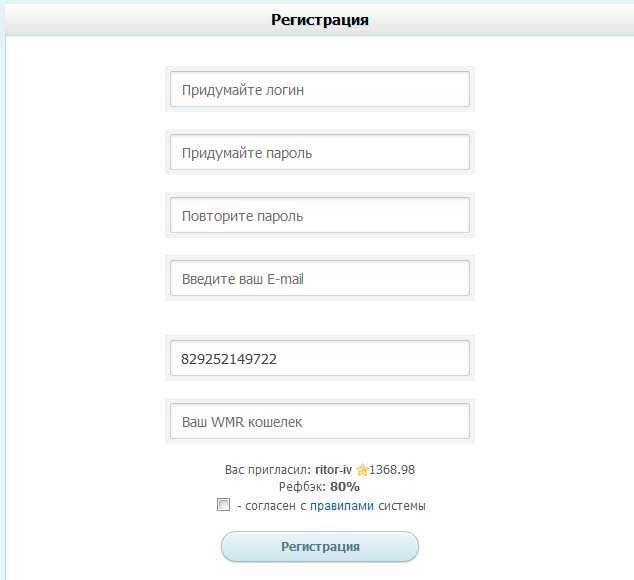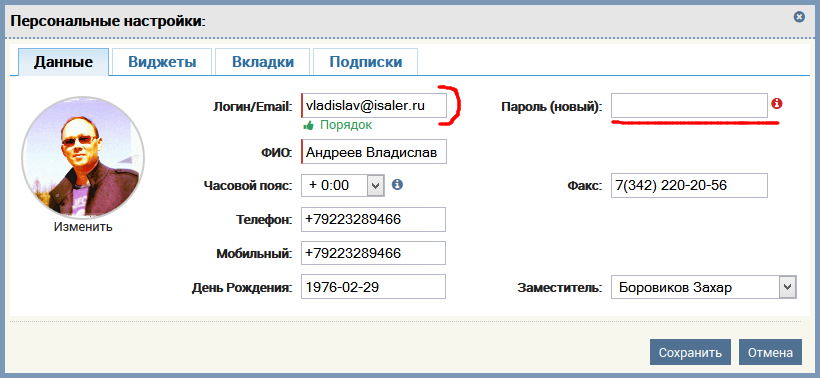Набрать логин и пароль в Одноклассниках. Правильно ввести
Перед тем, как посмотреть новые фотографии друзей, вступить в переписку со старыми знакомыми или прополоть грядки на своей виртуальной ферме, нужно зайти на сайт «Одноклассники», и ввести логин и пароль.
Твитнуть
Итак, переходим на главную страницу социальной сети. Набираем в строке браузера ok.ru (либо просто кликните по надписи для перемещения на сайт).
Адрес сайта в строке браузера
Адрес также может быть odnoklassniki.ru, а для мобильных устройств: http://m.odnoklassniki.ru и m.ok.ru соответственно. Обратите внимание, других адресов данного сайта не существует. Это важно! Если вы заходите по другому адресу и видите страницу для входа, не набирайте логин и пароль от «Одноклассников», это обман! Также никогда не отправляйте никаких смс, которые вас могут просить выслать.
Так выглядит главная страница
В начале, когда вы заходите в социальную сеть, нужно ввести свой логин.
Обычный логин
Вводим е-майл
Вводим номер телефона
После этого нужно ввести пароль.
Когда вы хотите написать логин и пароль, важно следить за тем, чтобы был выбран правильный язык и раскладка (не была зажата клавиша Caps Lock), поскольку в противном случае вы не сможете попасть на сайт. Если у вас есть программа Punto Switcher, она может незаметно для вас переключать языки, поэтому обратите на это внимание. Можете заранее написать свой пароль в текстовом документе, чтобы знать, что набрали его правильно, а затем скопировать последовательность в строку ввода на сайте социальной сети.
Как написать пароль, чтобы попасть на свою страницу? Просто вписываете в соответствующее поле свою секретную последовательность. Как уже говорилось выше, нужно следить за тем, чтобы делать это на нужном языке и соблюдать регистр букв (заглавные, прописные).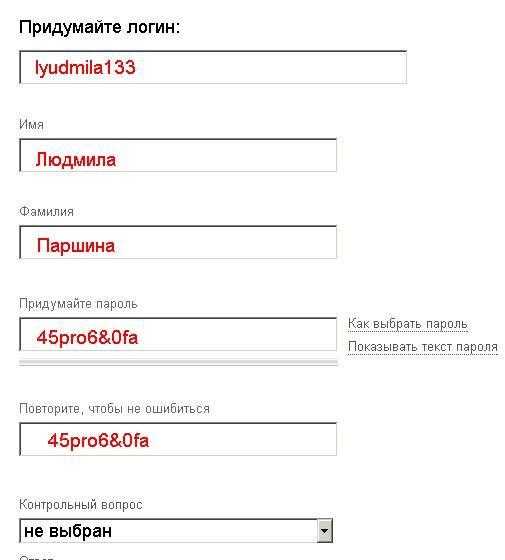
Вводим секретную последовательность
Если вы забыли свои данные для входа, перейдите по ссылке «Забыли пароль?» и восстановите их. Вот подробная инструкция.
Ввести логин и пароль в Одноклассниках можно только тем, кто уже зарегистрировался в социальной сети, иначе это просто не имеет смысла. Если вы еще не прошли эту процедуру, то необходимо это сделать. Нажмите на кнопку «Зарегистрироваться», и следуйте данной инструкции.
Когда вы заполните свои данные (имя, фамилия и т.д.), также потребуется ввод пароля и логина для «Одноклассников», которые предварительно нужно придумать. Подробнее читайте тут и тут.
Регистрационная форма
Если у вас возникают проблемы с входом в социальную сеть, советуем прочитать данную статью.
Автор: Евгений Винокуров
Твитнуть
КОММЕНТАРИИ
Как создать логин и пароль, придумать прикольные, красивые ники
Содержание:
- Как сделать красивый ник?
- Как составить устойчивый пароль?
- Видео по теме
Логин и пароль — учётные данные для входа на сайт.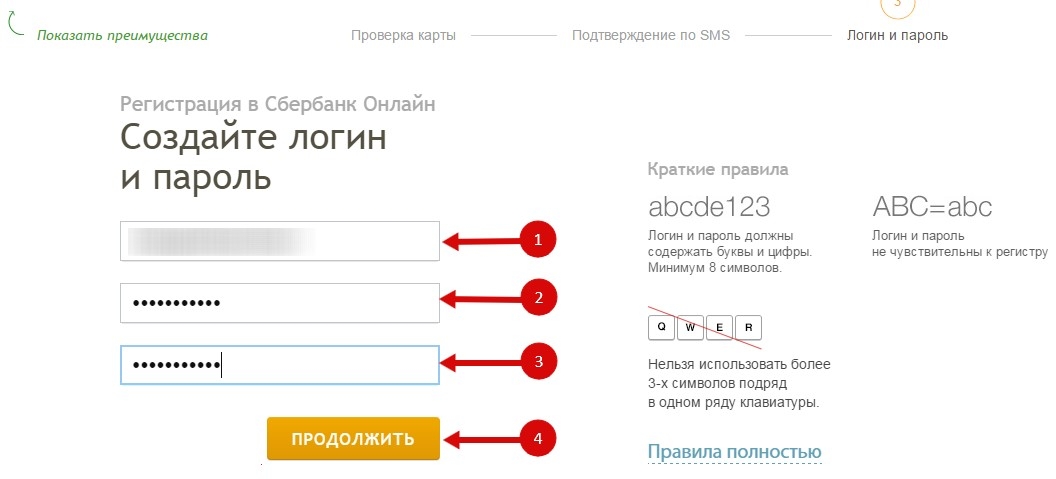 90% онлайн-ресурсов используют их для авторизации в аккаунте и защиты конфиденциальной информации от несанкционированного вмешательства, взлома.
90% онлайн-ресурсов используют их для авторизации в аккаунте и защиты конфиденциальной информации от несанкционированного вмешательства, взлома.
Веб-сайты просят пользователя создать логин и пароль непосредственно в процессе регистрации. К составлению этих данных нужно подходить серьёзно: не игнорировать правила сервиса и общие рекомендации.
Эта статья поможет вам придумать логин и ключ для входа. Также из неё вы узнаете, как составляются прикольные ники (увидите их примеры) и легко запоминающиеся крутые ключи, устойчивые к подбору.
Как сделать красивый ник?
Эти советы подскажут вам, как написать прикольные и красивые логины, не нарушая условия их составления, предусмотренные сервисом.
1. Выясните на сайте, где создаёте аккаунт, какие можно использовать символы в логине, а какие нельзя. Обычно предоставляется стандартный символьный набор: латинские литеры и буквы. На некоторых сервисах также допускается использование знаков «точка» и подчёркнутая линия.
2. Обращайте внимание на диапазон допустимой длины ника. Какой ни был бы он для вас хороший, но если его длина меньше или больше оговоренной, задействовать не получится.
3. Чтобы быстро запомнить никнейм, при его составлении берите за основу имя, фамилию, дату рождения, клички своих питомцев и т.д.
4. Если придуманный вами ник уже кем-то занят, сделайте перевёртыш. Например, Dima — Amid, Sanya — Yanas.
5. Желаете создать логин, производящий определённое впечатление о вас? Подойдите к решению задачи творчески: двигайтесь в направлении передачи желаемого смысла, стиля, какой-то эмоции. К примеру, интригующие ники для девушки на сайте знакомств — Vkusnyashka, Klubnichka; угрожающие для онлайн-игр — terminator, killer, groza, black_monstr.
6. Можно внедрять в никнейм элементы ребусов, в которых цифры и сокращения обозначают слова и словосочетания: U2girl, dev4onka, 4fun.
7. Если же все вышеперечисленные советы не подходят, попытайтесь «рассмотреть» свой псевдоним в чём угодно — в явлениях природы, событиях, мемах, названиях утилит и т. д.
д.
8. Если вы регистрируете аккаунт на каком-либо сайте для ведения бизнеса, деловой переписки, беседы с клиентами, для большей представительности используйте в качестве логина свою фамилию.
О том, как создаются логины при помощи специального онлайн-генератора, можно прочитать здесь.
Как составить устойчивый пароль?
Пароль — ключ для входа — главное средство защиты аккаунта со стороны пользователя. Чтобы снизить риск взлома, утечки личных данных, учитывайте следующие моменты при его составлении:
1. Изначально откажитесь от тривиальных символьных комбинаций — «abcdef», «my_parol», «12345», «qwerty». Их можно подобрать в считанные минуты даже без использования специальных хакерских утилит.
Несмотря на многочисленные предупреждения специалистов по компьютерной безопасности, популярность примитивных ключей среди пользователей, к сожалению, не уменьшается.
2. Используйте все символьные наборы в пароле, допустимые правилами сайта.
Наиболее устойчивыми комбинациями считаются те, в которых есть английские буквы (маленькие и большие), спецсимволы и цифры.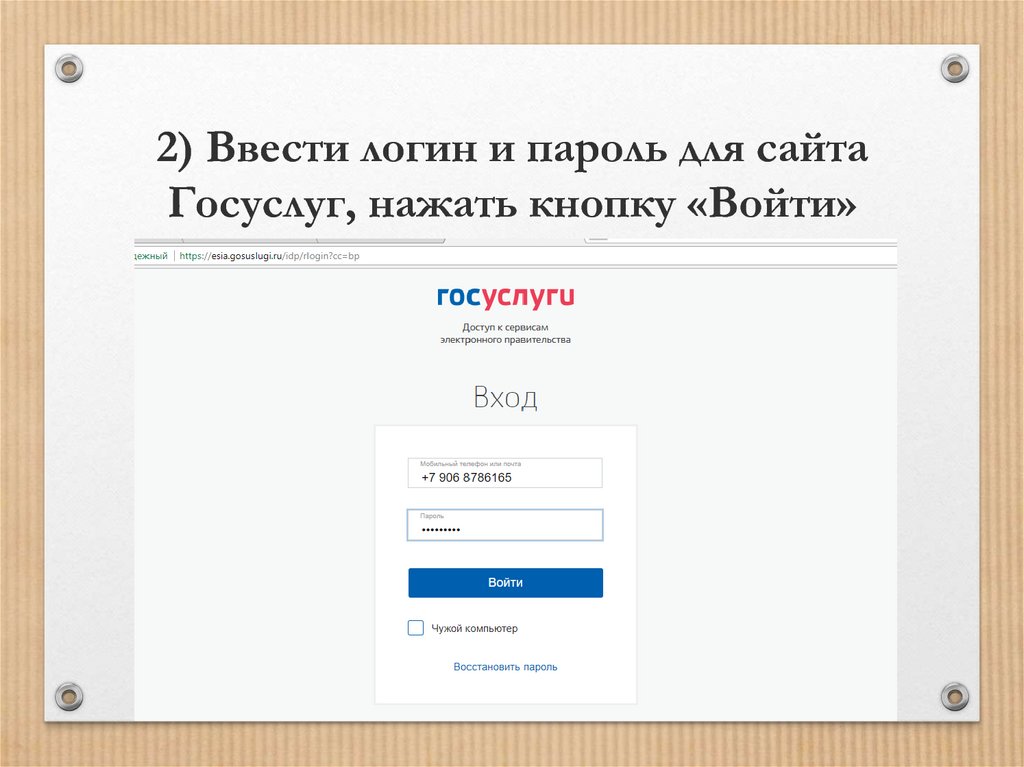 Например, YEtuy23*%3u.
Например, YEtuy23*%3u.
3. Разумно используйте транслитерацию — набор русских слов при включенной английской раскладке. Явные слова недопустимы: пароль — gfhjkm и т.д. Но можно маскировать латинским набором часть слов, соединённых в абстрактную последовательность:
55 Котов Садят На Марсе Урожай — 55RjnCfYfVfhEhj
4. Ни в коем случае не используйте своё имя, фамилию, адрес электронной почты, номер телефона как пароль. Такие сочетания тоже быстро «вычисляются».
Успешного вам составления логина и пароля! Всегда уделяйте внимание безопасности своих учётных записей.
Возникли сложности? Напишите об этом в комментариях и мы постараемся вам помочь.
А если статья оказалась вам полезной, не забудьте поставить лайк!
Забыли данные для входа | SurveyMonkey
Я забыл адрес электронной почты в своей учетной записи
Чтобы войти в систему или восстановить данные для входа:
- На странице входа выберите Забыли адрес электронной почты .

- Вернуться на старую страницу входа.
- Введите имя пользователя и пароль и выберите Войти .
- Если вы не знаете свое имя пользователя или пароль, щелкните ссылку Забыли имя пользователя или пароль.
- Введите имя пользователя или адрес электронной почты , который, по вашему мнению, может быть в вашей учетной записи (не вводите оба!) Выберите Продолжить .
- Имя пользователя : проверьте свой почтовый ящик — если у вас есть учетная запись, связанная с вашим именем пользователя , вы получите электронное письмо со ссылкой для сброса пароля. Готово!
- Электронная почта: Если у вас есть учетная запись с адресом электронной почты , вы получите электронное письмо со списком имен пользователей, связанных с адресом электронной почты вашей учетной записи. Нажмите на имя пользователя, и вы перейдете на страницу «Забыли пароль» с выбранным вами именем пользователя, готовым к работе.
 Нажмите Продолжить . Проверьте свой почтовый ящик на наличие письма для сброса пароля.
Нажмите Продолжить . Проверьте свой почтовый ящик на наличие письма для сброса пароля.
Если вы не получили от нас электронное письмо, вы можете попробовать другое имя пользователя или адрес электронной почты или обратиться в службу поддержки.
- На странице входа выберите Забыли адрес электронной почты .
Я использую свой адрес электронной почты для входа в систему и забыл свой пароль
Чтобы сбросить пароль:
- Выберите Забыли пароль .
- Введите свой адрес электронной почты и выберите Отправить код .
- Проверьте свою электронную почту на наличие кода сброса пароля, введите его на странице сброса пароля и выберите Далее .
- Создайте новый пароль и нажмите Сбросить пароль для сохранения.
Я по-прежнему вхожу под своим именем пользователя и забыл свое имя пользователя или пароль
Если вы не изменили свою учетную запись на новый процесс входа, возможно, вы забыли свои данные для входа или имеете несколько учетных записей с разными именами пользователей.

- Перейдите на страницу «Забыли пароль или имя пользователя».
- Введите свой аккаунт адрес электронной почты , но оставьте имя пользователя поле пусто!
- Выбрать Продолжить .
- Проверьте свой почтовый ящик — вы получите электронное письмо со списком имен пользователей, связанных с адресом электронной почты вашей учетной записи.
- Выберите имя пользователя, после чего вы перейдете на страницу «Забыли пароль» с выбранным вами именем пользователя. Не забудьте оставить поле электронной почты пустым!
- Щелкните Продолжить .
- Проверьте свой почтовый ящик на наличие письма для сброса пароля.
Я не получил код для сброса пароля или электронное письмо
Письмо появится в вашем почтовом ящике в течение 10 минут. Если это было дольше, электронное письмо может быть в папке со спамом или нежелательной почтой, или оно заблокировано вашими настройками безопасности электронной почты.

Чтобы разблокировать электронные письма SurveyMonkey:
- Добавьте [email protected] в список надежных отправителей вашей электронной почты.
- Добавьте нашу информацию в список разрешенных в своей учетной записи электронной почты (или передайте ее своим ИТ-специалистам).
- Повторите шаги по забытому паролю еще раз.
Я ввел код сброса пароля или новый пароль, но по-прежнему не могу войти в систему
Если вы используете новый процесс входа и получили код сброса, убедитесь, что вы вводите самый последний код. Срок действия кодов истекает через 10 минут после вашего запроса или при запросе нового.
Если вы все еще входите в систему с именем пользователя, убедитесь, что вы вводите правильное имя пользователя или адрес электронной почты для учетной записи, к которой вы пытаетесь получить доступ. Ваше имя пользователя может отличаться от адреса электронной почты, связанного с вашей учетной записью, или у вас может быть несколько учетных записей, связанных с одним и тем же адресом электронной почты.

Если вы не уверены, какое у вас имя пользователя, введите адрес электронной почты на странице забытого пароля и оставьте поле имени пользователя пустым.
Независимо от того, запрашиваете ли вы код или вводите свое имя пользователя или адрес электронной почты, убедитесь, что ваш браузер не хранит устаревшую информацию для входа. Очистите кеш и файлы cookie, закройте и снова откройте браузер и попробуйте снова войти в систему, используя свое имя пользователя и новый пароль.
4.1 Создание идентификатора пользователя и пароля
Администратор компании или администраторы программы могут добавлять пользователей в E-Verify. После первоначальной регистрации администратором программы пользователи получают электронное письмо с идентификатором пользователя и первоначальным паролем. E-Verify предложит пользователям изменить первоначальный пароль в целях безопасности. Пользователи не должны делиться своими паролями с другими пользователями. Каждый пользователь должен иметь свой собственный идентификатор пользователя и пароль.
Пароли чувствительны к регистру и должны содержать от 8 до 14 символов, отличных от назначенного идентификатора пользователя, меняться каждые 90 дней и иметь следующие характеристики:
- По крайней мере одна буква в верхнем или нижнем регистре
- Хотя бы одна цифра и хотя бы один специальный символ. К специальным символам относятся: ! @ $ % * ( ) < > ? : ; { } + — ~
- Содержит не более двух одинаковых и последовательных символов в любой позиции от предыдущего пароля
- Содержит нечисловое значение в первой и последней позициях
Кроме того, пароли не должны:
- Содержать слово из словаря
- Содержит любое имя собственное или имя любого человека, домашнего животного, ребенка или вымышленного персонажа, а также любой идентификационный номер сотрудника, номер социального страхования, дату рождения, номер телефона или любую информацию, которую можно легко угадать о создателе пароля
- Содержат любой простой набор букв или цифр, например «qwerty» или «xyz123»
- Содержит любое слово, существительное или имя, написанное наоборот
Пример приемлемого пароля находится в Примере пароля.
ПРИМЕР ПАРОЛЯ
Допустимый пароль:
IL!keh3o
- Длина не менее 8 символов
- Заглавная буква
- Строчная буква
- Специальный символ
- Номер
E-Verify автоматически предлагает пользователям создавать новый пароль каждые 90 дней. Однако пользователи, считающие, что их пароль был взломан, должны немедленно изменить его. Новый пароль не может совпадать с любым из последних шести паролей.
После создания нового пароля E-Verify предложит пользователям подтвердить свой адрес электронной почты и номер телефона и при необходимости предоставит обновления.
РАЗБЛОКИРОВАТЬ ИДЕНТИФИКАТОР ПОЛЬЗОВАТЕЛЯ
В соответствии с федеральными правилами безопасности Служба гражданства и иммиграции США обязана заблокировать любой идентификатор пользователя, к которому не обращались в течение последних 270 дней. Заблокированный идентификатор пользователя не повлияет на вашу регистрацию E-Verify или данные в вашей учетной записи E-Verify.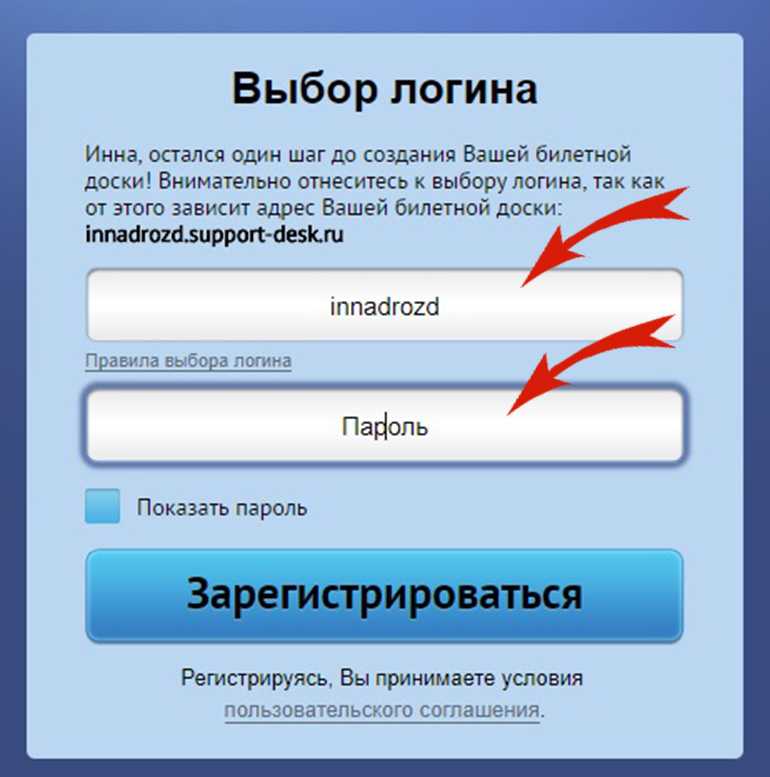
Кроме того, если пользователь трижды подряд пытается войти с неверным паролем, он блокируется в E-Verify. Пользователи E-Verify могут разблокировать свой собственный идентификатор пользователя, ответив на те же вопросы безопасности, которые использовались для создания их учетной записи. Пользователи также могут обратиться за помощью к своему администратору программы или позвонить по телефону 888-464-4218.
Если вы забыли свой идентификатор пользователя, вы можете восстановить его с помощью команды Забыли свой идентификатор пользователя? ссылку и укажите свой адрес электронной почты при появлении запроса. Однако, если у вас есть более одного идентификатора пользователя, связанного с вашим адресом электронной почты и номером телефона, вы должны обратиться за помощью в контактный центр E-Verify по телефону 888-464-4218. Если вам не удается сбросить пароль, обратитесь к другому корпоративному администратору. |


 Нажмите Продолжить . Проверьте свой почтовый ящик на наличие письма для сброса пароля.
Нажмите Продолжить . Проверьте свой почтовый ящик на наличие письма для сброса пароля.